130数据库备份服务器上磁盘满了,后来查看是oracle的trace跟踪文件占了大概快200G吧。不过还是让工程师给加了块2T SATA硬盘。
系统:redhat
用fdisk进行分区。
1.df -h查看已经挂载的文件分区大小以及格式

2.fdisk -l查看机器所挂硬盘个数以及分区情况
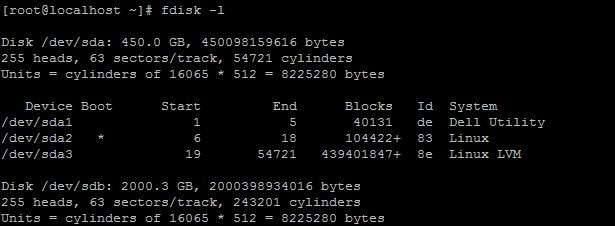
下面开始分区。
3.fdisk /dev/sdb
对新加的盘分区。
- m:输出帮助。
- p:列出当前操作系统的硬盘分区情况
- d:删除一个分区
如果知道自己操作错了,请不要惊慌,用q不保存退出;切记切记!!!!在分区操作错了之时,千万不要输入w保存退出!!!
- n:增加一个分区
- p:增加一个主分区
- e:增加一个扩展分区
- l:增加一个逻辑分区
如果提示No free sectors available,则可能现有分区情况把空间用光了。
First cylinder (51-125, default 51): 注:这个就是分区的Start 值;这里最好直接按回车,如果您输入了一个非默认的数字,会造成空间浪费;
Using default value 51
Last cylinder or +size or +sizeM or +sizeK (51-125, default 125): +200M 注:这个是定义分区大小的,+200M 就是大小为200M ;当然您也可以根据p提示的单位cylinder的大小来算,然后来指定 End的数值。回头看看是怎么算的;还是用+200M这个办法来添加,这样能直观一点。如果您想添加一个10G左右大小的分区,请输入 +10000M ;
- t:指定分区类型。修改现有分区的类型。
- l:查看分区类型的id,然后再输入类型号。
4.fdisk的退出,q不保存退出,w保存退出。
5.对分区进行格式化,并加载
格式化:
[root@localhost ~]# mkfs.ext3 /dev/sdb1
mkfs.ext3 /dev/sdb2
挂载:
创建挂载目录:mkdir /data1
mkdir /data2
mount /dev/sdb1 /data1
mount /dev/sdb2 /data2
6.设置开机自动挂载
#其实不用设置,系统也可以开机自动挂载的,因为它的格式跟linux系统格式是一样的
给新分区添加标签
/sbin/e2label /dev/sdb1 data1
/sbin/e2label /dev/sda2 data2
vim /etc/fstab #添加两行到/etc/fstab中开机自动挂载
LABEL=data1 /data1 ext3 defaults 1 2
LABEL=data2 /data2 ext3 defaults 1 2
如果不加标签,那fstab文件中就直接写LABEL=/dev/sdb1等,如果不成功就加标签吧。
参考:
http://www.cnblogs.com/rootq/articles/1487201.html
http://linux.chinaitlab.com/set/39459.html
http://www.cnblogs.com/Theladyflower/archive/2011/08/07/2130170.html